Descrição geral de soluções no Power Apps
As soluções são utilizadas para transportar aplicações e componentes de um ambiente para outro ou para aplicar um conjunto de personalizações a aplicações existentes. Uma solução pode conter uma ou mais aplicações, bem como outros componentes, tais como mapas de site, tabelas, processos, recursos Web, escolhas, fluxos e muito mais.
As soluções são o mecanismo de implementação da gestão do ciclo de vida da aplicação (ALM) no Power Apps e outros produtos do Power Platform, tal como o Power Automate.
Nota
Para obter mais informações sobre os conceitos de solução e como as soluções são usadas para a gestão do ciclo de vida da aplicação, aceda a Descrição geral da ALM com o Microsoft Power Platform no guia ALM do Power Platform.
Esta secção centra-se nas tarefas manuais que os criadores de aplicações precisam de executar enquanto trabalham com soluções no Power Apps.
Começar: conceitos de solução
Antes de trabalhar com soluções, é importante que conheça os seguintes conceitos de solução:
- Dois tipos de soluções (geridas e não geridas)
- Componentes da solução
- Ciclo de vida de uma solução (criar, atualizar, atualizar a versão e corrigir uma solução)
- Fabricante de soluções
- Dependências de componentes da solução e solução
Para mais informações, aceda a Conceitos de solução no guia ALM do Power Platform.
Soluções predefinidas
O Power Apps fornece-lhe as seguintes soluções não geridas predefinidas:
- Solução Predefinida do Common Data Service. Esta é uma solução que está disponível predefinidamente para criadores para utilizarem nas suas personalizações num ambiente. A solução predefinida Common Data Service é útil quando pretende avaliar ou aprender Power Apps. No entanto, recomendamos que os criadores da aplicação trabalhem nas suas próprias soluções não geridas.
- Solução Predefinida. Esta é uma solução especial que contém todos os componentes do sistema. A solução predefinida é útil para descobrir todos os componentes e configurações existentes no sistema.
No entanto, recomendamos que crie uma solução para gerir as personalizações. Mais informações: Utilize uma solução a personalizar no guia ALM do Power Platform.
Propriedades geridas
Pode controlar quais os componentes da sua solução gerida que são personalizáveis utilizando as propriedades geridas. Recomendamos que defina as propriedades geridas para que os seus componentes geridos não possam ser modificados. Isto ajuda a proteger a sua solução de modificações que poderão fazer com que quebre depois de ser importada para outro ambiente, como avaliação ou produção.
Mais informações: Propriedades geridas no Power Platform
Trabalhar com soluções no Power Apps
No Power Apps, pode ver uma lista de soluções selecionando Soluções no painel de navegação esquerdo. Pode executar estas tarefas de solução:
- Nova solução: para localizar e trabalhar apenas com os componentes que personalizou, crie uma solução e faça toda a sua personalização lá. Em seguida, pode distribuir facilmente a sua solução para outros ambientes. Mais informações: Criar uma solução
- Importar: Importar uma solução para o ambiente. Mais informações: Importar soluções
- Abrir o AppSource: Microsoft AppSource é onde pode obter soluções adequadas à sua indústria e que funcionem com os produtos que já utiliza.
- Publicar todas as personalizações: publicar todas as personalizações ativas no ambiente.
- Definir solução preferida: defina a sua solução preferida onde todos os componentes da solução são criados.
- Mudar para clássico: Abra o explorador da solução clássico.
- Ver histórico: Veja detalhes sobre as operações de solução ao longo do tempo, tais como importar, exportar e desinstalar. Mais informações: Ver o histórico de uma solução
- Verificador de soluções: execute ou analise os resultados do verificador de soluções para esta solução.
- Mostrar dependências: veja as dependências da solução para soluções que bloqueariam a desinstalação desta solução.
- Aplicar atualização de versão: aplicar uma atualização pendente que foi iniciada para uma solução gerida.
As tarefas disponíveis sem solução selecionada incluem: Nova solução, Importar solução, Abrir AppSource, Publicar todas as personalizações, Definir solução preferida.
As tarefas disponíveis com uma solução selecionada incluem: Nova solução, Editar, Eliminar, Exportar solução, Verificador de soluções, Mostrar dependências, Definir solução preferida, Ver histórico, Clonar, Aplicar atualização de versão (quando a atualização de versão estiver disponível).
A partir da área Soluções, selecione uma solução para visualizar todos os seus objetos.
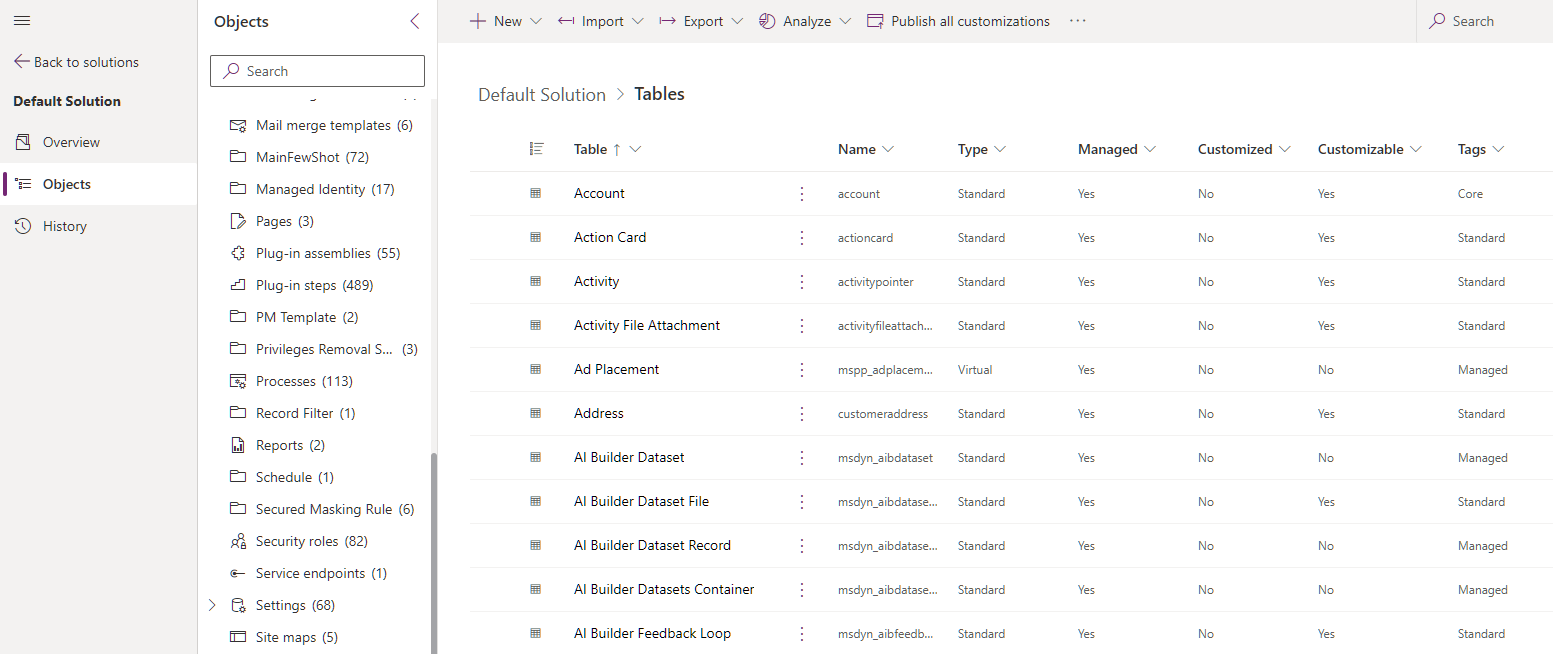
Navegue através de todos os objetos numa solução ao percorrer os itens. Se houver mais de 100 itens na lista, pode selecionar Carregar os 100 itens seguintes para ver mais.
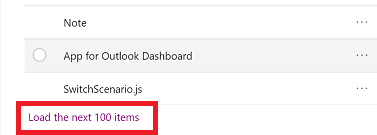
As colunas podem ser classificadas e filtradas selecionando o cabeçalho da coluna.
Os cabeçalhos de coluna incluem:
- Gerenciado: O objeto da solução é de um solução gerida. Pode inspecionar o objeto selecionando o item e, em seguida, selecione Avançado>Ver camadas de solução.
- Personalizável: O componente está disponível para ser personalizado.
- Personalizado: indica que o objeto é um objeto não gerido ou um objeto gerido com uma camada de personalização não gerida. Pode usar esta coluna para localizar rapidamente as alterações não geridas que tem para componentes na solução.
- Proprietário: se o objeto da solução oferecer suporte à propriedade do utilizador e da equipa, será apresentado o proprietário atual.
- Status: Se o objeto da solução oferecer suporte ao gerenciamento de estado (ativado/desativado, habilitado/desabilitado, ativo/inativo), o estatuto será exibido.
Sugestão
Pode localizar rapidamente todos os objetos de solução que não são geridos ou têm personalizações não geridas selecionando a solução predefinida e filtrando a coluna Personalizado.
Procurar e filtrar numa solução
Pesquise um componente específico pelo seu nome.
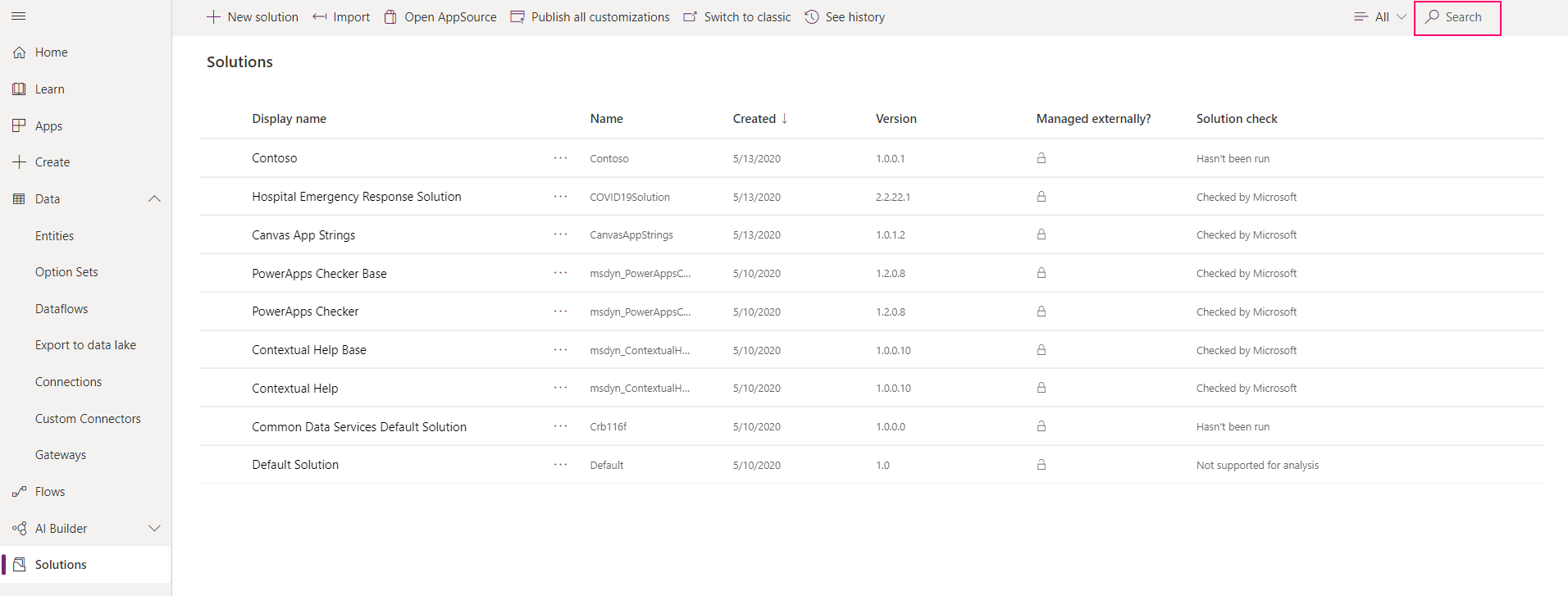
Ou filtre todos os itens na lista pelo tipo de componente.
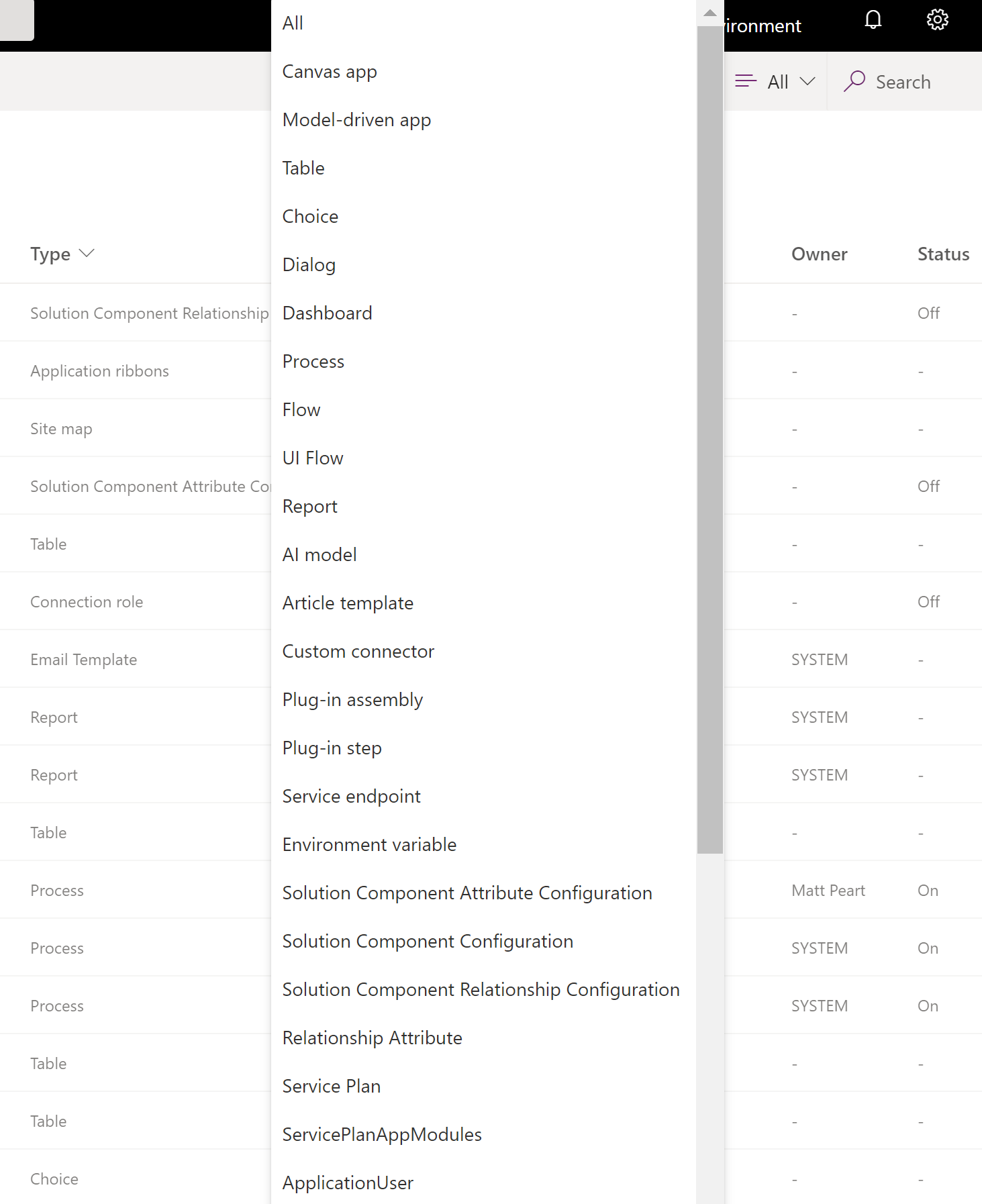
Comandos contextuais
À medida que seleciona cada componente, as ações disponíveis na barra de comandos alteram consoante o tipo do componente selecionado e se a solução é a solução predefinida ou uma solução gerida.
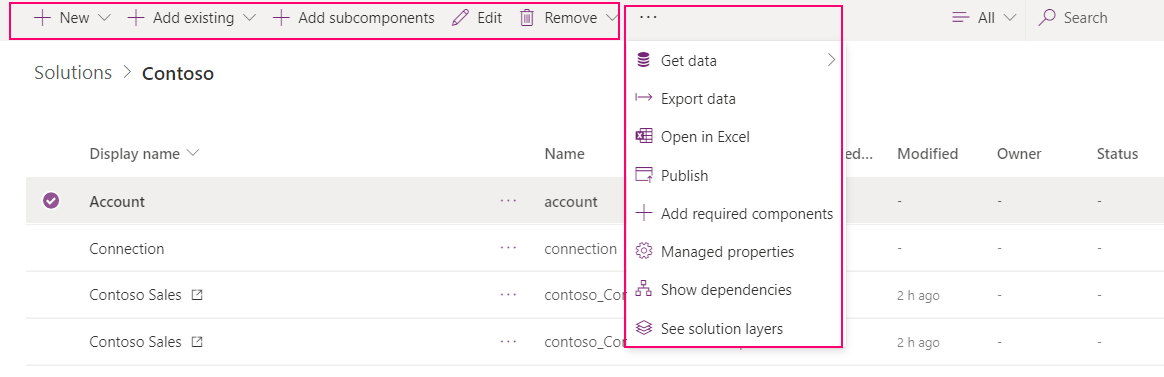
Quando não seleciona qualquer componente, a barra de comandos mostra ações aplicadas à própria solução.
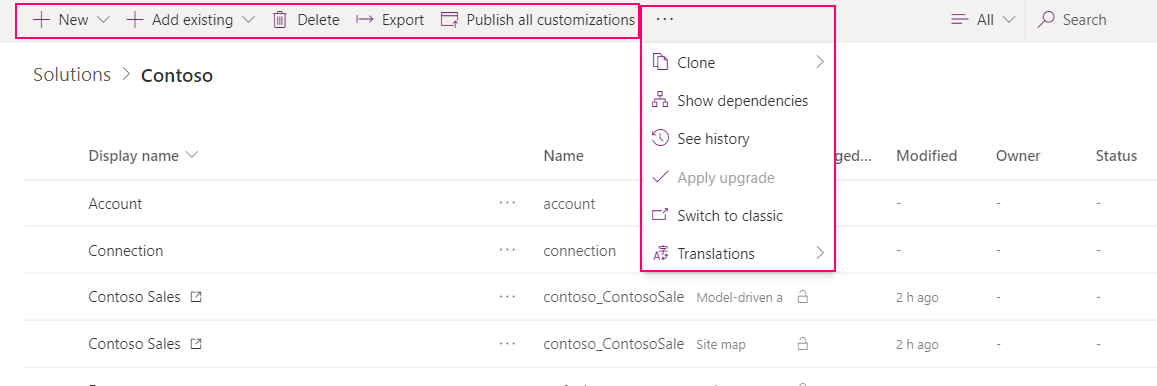
Com soluções não geridas ou com a solução padrão, pode utilizar o comando Novo ou Adicionar Existente para criar ou adicionar diferentes tipos de componentes. Mais informações: Adicionar componentes da solução
Nota
Não pode adicionar componentes a uma solução gerida. Quando tentar, receberá a seguinte mensagem:
"You cannot directly edit the components within a managed solution. You’ll need to add it to another unmanaged solution that you’ve created to customize the component. The component might not be customizable."
Privilégios adicionais necessários
Alguns componentes poderão exigir certos privilégios do Dataverse para os utilizadores executarem o componente quando o componente é importado para o ambiente a partir de uma solução.
Fluxos
Para utilizar ou executar um fluxo a partir de uma aplicação de tela que está incluída numa solução, tem de ter permissões para esse fluxo através de alguém que partilhe propriedade ou permissões de execução. Quando uma aplicação numa solução é partilhada com um conjunto de utilizadores, os fluxos também têm de ser partilhados de forma explícita.
Mais informações: Direitos de acesso e privilégios
Utilizar pipelines no Power Platform para implementar soluções
Implemente soluções facilmente para os ambientes de teste e produção utilizando pipelines no Power Platform. Quando os pipelines estiverem colocados, os criadores poderão iniciar as implementações no produto com poucos cliques. Os criadores fazem-no diretamente nos respetivos ambientes de desenvolvimento. Mais informações: Descrição geral de pipelines no Power Platform
Limitações conhecidas
As limitações seguintes aplicam-se à utilização de aplicações de tela, fluxos e conectores personalizados em soluções.
- Se encontrar um erro de publicação da aplicação de tela: a aplicação tem ligações a fluxos que já não existem no ambiente, remova os fluxos eliminados da aplicação. Em seguida, guarde e publique a aplicação.
- As aplicações de tela partilhadas com Todos que passam por operações de cópia de segurança do ambiente e restauro do ambiente não são partilhadas com Todos no ambiente restaurado. Tenha em atenção que a aplicação de tela pode ser partilhada com um grupo de segurança e a aplicação no ambiente restaurado é partilhada com esse grupo de segurança.
Para saber mais sobre a personalização de componentes individuais numa solução, aceda aos seguintes artigos:
- Para a tabela, relações entre tabelas, coluna e personalizações de mensagens, aceda a Metadados.
- Para formulários de tabela, aceda a Formulários.
- Para processos, aceda a Processos.
- Para regras de negócio, aceda a Regras de Negócio.
Resolução de problemas de soluções
Para problemas conhecidos e informações sobre como resolver problemas com soluções, aceda a Gerir aplicações e soluções na documentação Resolução de problemas do Power Apps.

